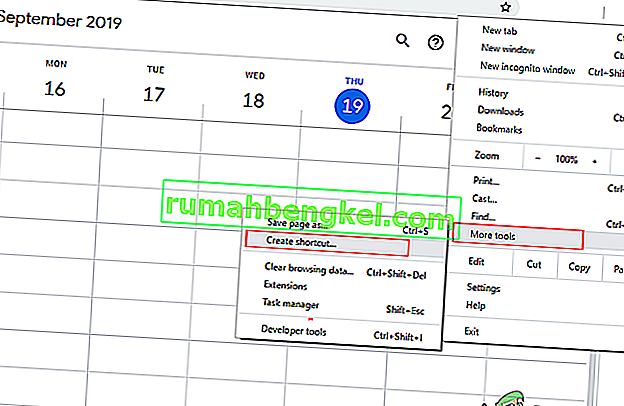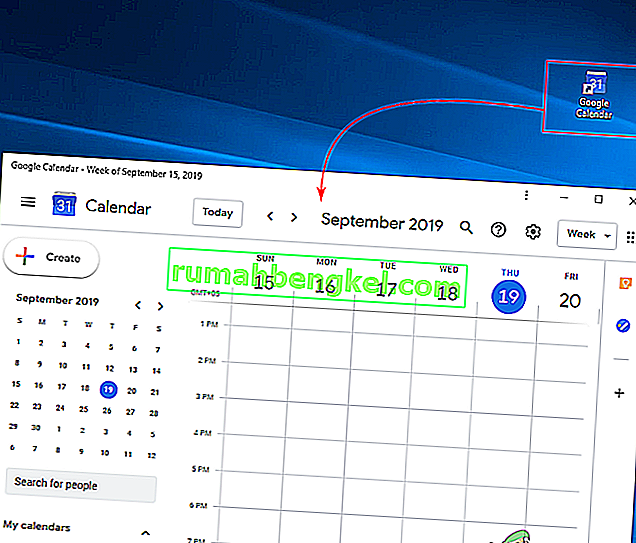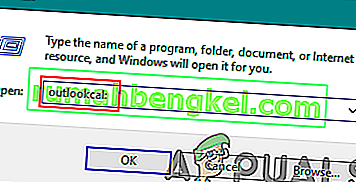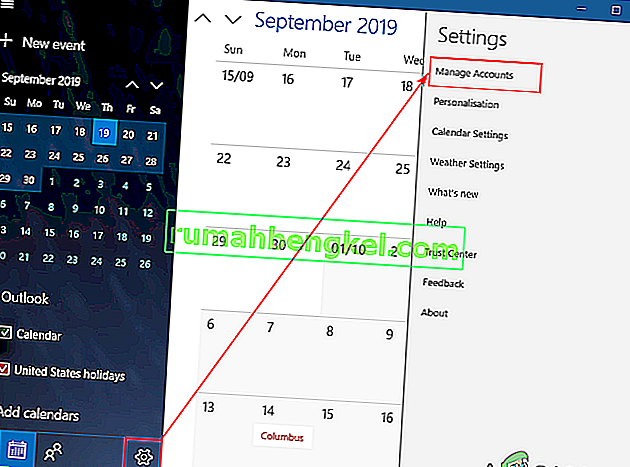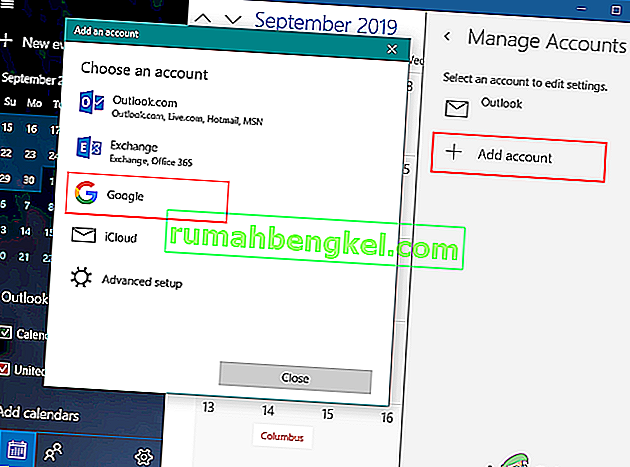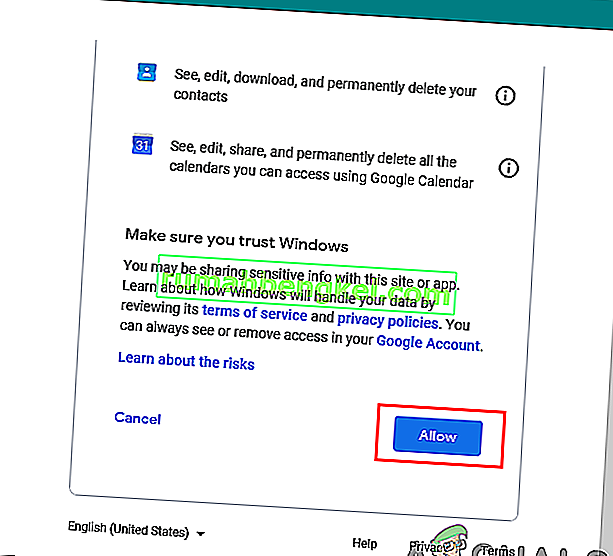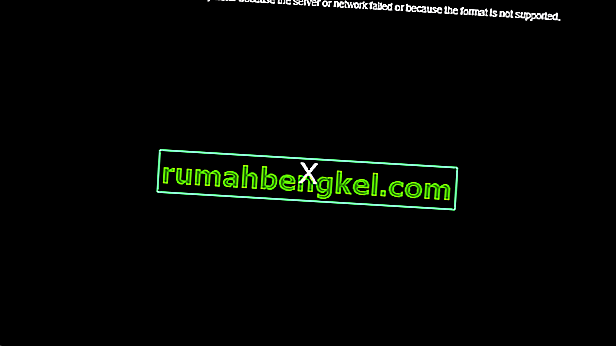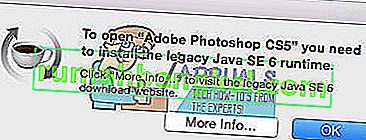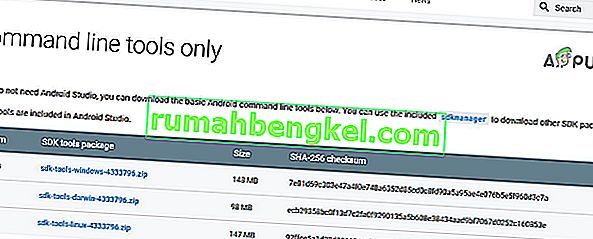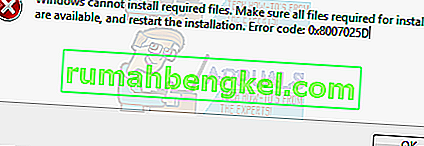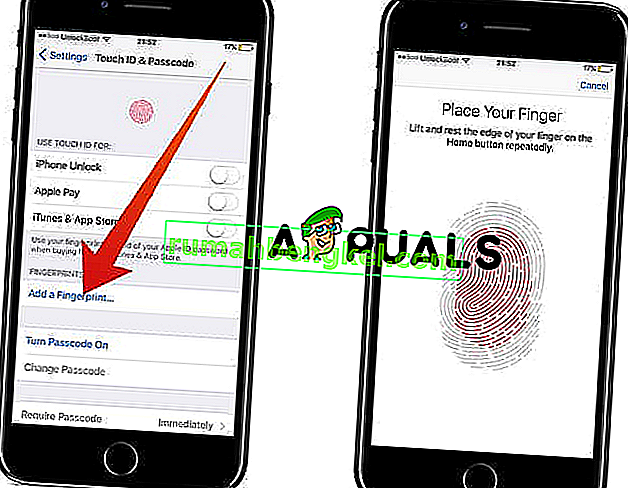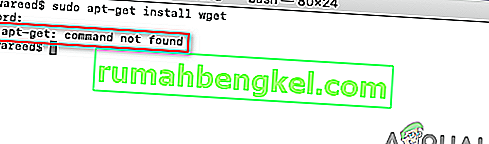O Google Agenda é um serviço de agendamento online fornecido pelo Google. Os usuários podem usar vários dispositivos em uma única conta para ver todos os eventos que adicionaram no Google Agenda. Uma única mudança no calendário irá sincronizar a mudança para todos os dispositivos que estão usando a mesma conta do Google Calendar. No entanto, vários usuários do Windows estão procurando uma maneira de colocar o Google Agenda na área de trabalho para fácil acesso. Neste artigo, compartilharemos alguns métodos para fazer acesso rápido ao Google Agenda na área de trabalho.

Método 1: Criação de um atalho do Google Agenda por meio do Chrome
O Google também fornece cromo, portanto, é mais fácil usá-lo para criar o atalho do Google Agenda. O Google Chrome oferece uma opção para criar um atalho de qualquer página para sua área de trabalho. Você pode abrir o atalho pelo cromo ou em uma janela diferente. Você pode criar um atalho do Google Agenda seguindo as etapas abaixo:
- Abra o Google Chrome clicando duas vezes no atalho na área de trabalho ou pesquisando na função de pesquisa.
- Vá para a página do Google Agenda com sua conta conectada.
- Clique no botão de menu no cromo, escolha Mais ferramentas e selecione a opção Criar atalho .
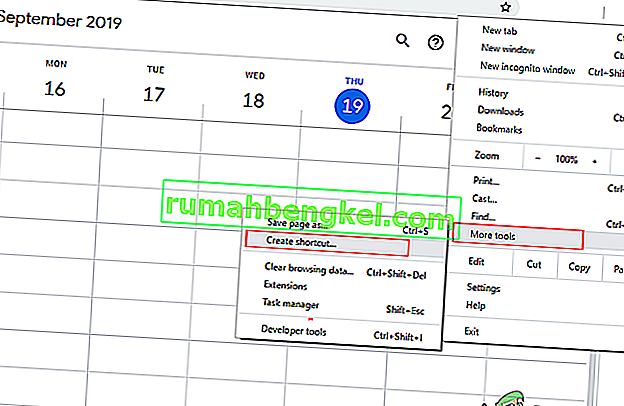
- Marque a opção Abrir como janela ao criar um atalho.

- Você encontrará um atalho do Google Agenda na área de trabalho. Clique duas vezes no atalho e o Google Agenda abrirá em sua janela usando o Chrome.
Observação : você também pode fixar o atalho na barra de tarefas e no menu Iniciar clicando com o botão direito do mouse no atalho e escolhendo a opção Fixar na barra de tarefas ou Fixar na tela inicial .
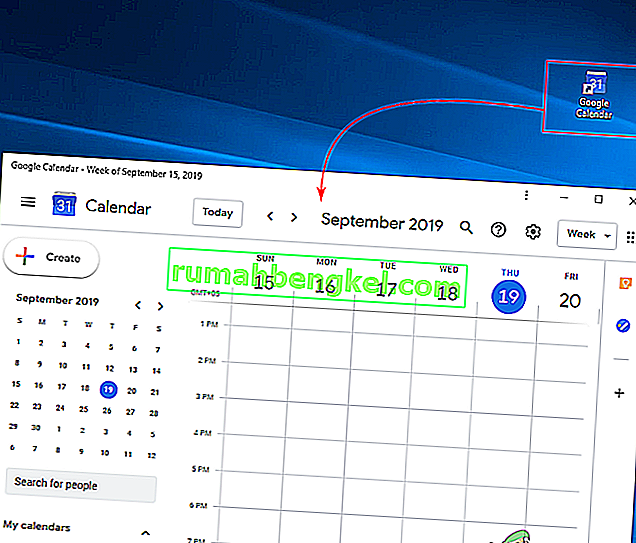
Método 2: Adicionando o Google Agenda ao Windows Outlook Calendar
O Windows já possui o aplicativo de calendário disponível no sistema. Você pode ver a data e a hora no canto direito da barra de tarefas. O Calendário padrão do Windows 10 oferece suporte a contas do Outlook, Exchange, Google e iCloud. Você pode entrar em sua conta do Google no calendário padrão para sincronizar o seu Google Agenda e seus eventos. Siga as etapas abaixo para adicionar sua conta do Google:
- Segure a tecla Windows e pressione R para abrir a caixa Executar . Digite “ outlookcal: ” e Enter para abrir o aplicativo de calendário do Windows .
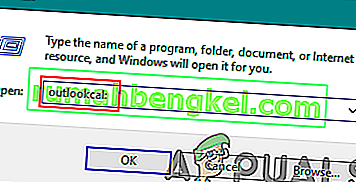
- Clique no ícone Configurações e escolha a opção Gerenciar contas .
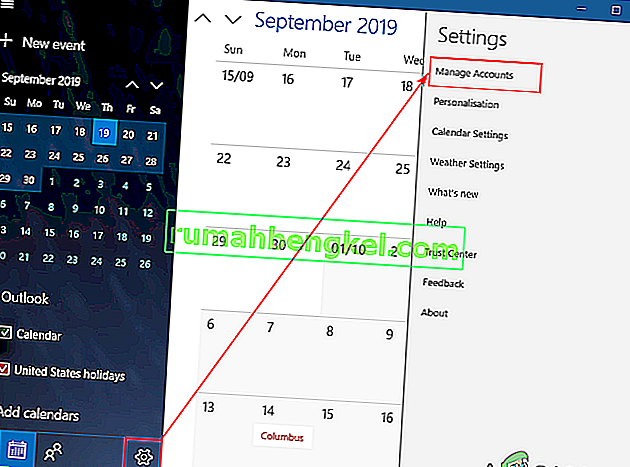
- Clique no botão Adicionar conta e uma nova janela aparecerá. Escolha uma opção de conta do Google na nova janela.
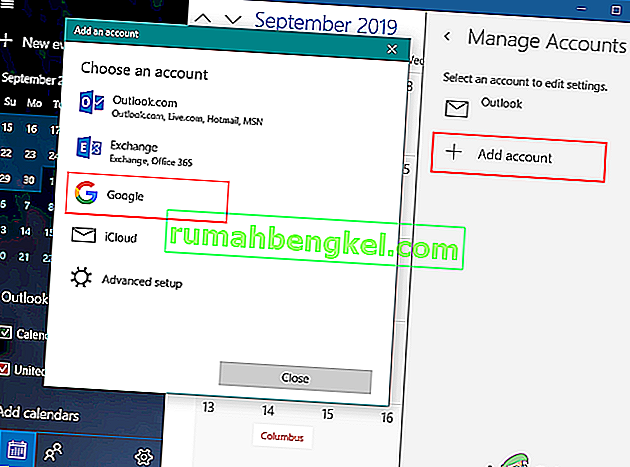
- Agora faça login em sua conta do Google , fornecendo um endereço de e-mail e uma senha. Depois de entrar, clique no botão Permitir para confiar no Windows.
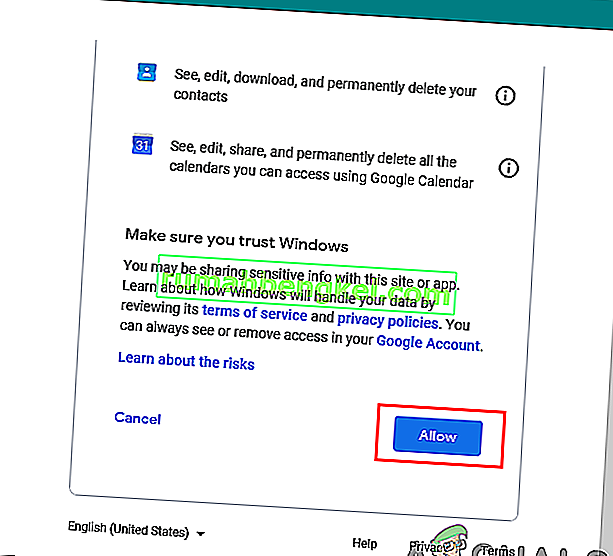
- Finalmente, os eventos e a programação do calendário do Google serão sincronizados com o calendário do Windows. Você pode visualizá-lo clicando no calendário e horário normais na barra de tarefas ou abrindo o aplicativo de calendário.